Çözümler: iOS 9.3'e Güncelledikten Sonra Safari'de Linkler Açılmıyor
"YARDIM !!! En son iOS 9.3'ü çalıştıran yeni iPhone 6'larımdaki Safari, onu bağlamaya çalıştığımda, sonra donup ve safariyle düştüğümde bağlantıların hiçbirine bağlanmama izin vermedi. Şimdi nasıl yapabilirim?"
iOS 9.3 birçok çekici özelliğe sahip; Ancak, sorunlar ortaya çıkıyor. Son zamanlarda, bazı kullanıcılar, iOS 9.3'teki Safari, Safari’deki bağlantılara dokunduğunuzda iPhone’un iOS 9.3’te çöktüğünü bildirmişlerdir. E-postadaki bağlantıları ve bağlantıları açamam. iPhone SE, iPhone 6s Plus, iPhone 6s, iPhone 6 Plus, iPhone 6, iPhone 5s ve önceki sürümlerinde iOS 9.3'e güncelleme yapıldıktan sonra Safari'de.
- Solution1. İOS 9.3 için Safari’de Javascript’i devre dışı bırakın
- Solution2. İOS 9.3'te Çalışılmaz Safari'yi Düzeltmek için Yeniden Başlatmaya Zorlama
- Solution3. Tenorshare iCareFone (iPhone Care Pro) ile Temiz geçmişi ve Önbellekleri Safari
Solution1. İOS 9.3 için Safari’de Javascript’i devre dışı bırakın
Javascript’i devre dışı bırakmakçeşitli nedenlerle, web sayfalarıyla ilgili belirli bir hatayla oluşan çökmeleri azaltmak veya rahatsız edici bazı reklamları engellemek olsun. Bu nedenle, önce Safari, Mail'de çalışmayan bağlantıların sorunlarını gidermek için bu çözümü deneyin. Safari Javascript'i kapatmak mümkün olabilir Herhangi bir cihazda herhangi bir iOS sürümüyle (iPhone, iPad ve iPod) İşte yapmanız gerekenler:
Aşama 1. İPhone'unuzu açın ve Ayarlar. Aşağı kaydırın ve Safari.

Adım 2. Git ileri ve bulun JavaScript. Ardından düğmeyi KAPALI konumu. Sonra bırakıp etkili olması için safariyi yeniden açın.

Solution2. İOS 9.3'te Çalışılmaz Safari'yi Düzeltmek için Yeniden Başlatmaya Zorlama
Genel olarak konuşursak, kuvvet yeniden başlatma önerilecektiriPhone'unuzdan sonra iPad ve iPod tamamen tepkisiz ve hatalı hale geldi. Bu nedenle, iOS 9.3 hatası safarinin tepkisizleşmesine neden olduğu ve bağlantıları tamamen açamayacağı zaman, sorunların çoğunu çözmek için çalışan bu düşük teknolojili çözümü denemenizi öneririm. Yalnızca birkaç saniye sürüyor ve bu gerçekten çok kolay.
Aşama 1. Bul ve bas Güç Cihazın üstündeki düğme.
Adım 2. Bul ve bas Ev cihazın alt ortasında bulunan düğme.
Aşama 3. Aynı anda her ikisini de basılı tutun Güç ve ev cihaz kendini yeniden başlatana kadar birkaç saniye

Solution3. Tenorshare iCareFone (iPhone Care Pro) ile Temiz geçmişi ve Önbellekleri Safari
Bazen, çok fazla önbellek ve önemsiz dosyalarSafari kesinlikle cevap vermeyecek. Safari içerisindeki bağlantılar, iOS 9.3'e yükseltildikten sonra daha önce gereksiz önemsiz dosyalar nedeniyle tıklatılamaz. Safari'deki önbellekleri tamamen kaldırmak ve bunları düzeltmek için, iPhone, iPad ve iPod cihazınızı en yüksek performansta yapmak için.
Aşama 1. Programı çalıştırın ve bölümüne gidin Hızlandırma ve Temizlik. Sonra tıklayın Hızlı tarama iPhone'unuzun genel performansını kontrol etmek için aşağıdaki sayfada.

Adım 2. Bundan sonra, tüm gereksiz dosyaları, geçici dosyaları, fotoğrafları, büyük dosyaları ve gereksiz uygulama dosyalarını görebilirsiniz. Click Temiz temizlemek için sağda.

Aşama 3. Program henüz önemsiz dosyaları otomatik olarak temizledi. İPhone'unuzun hızlı hızı ile keyfini çıkarın!
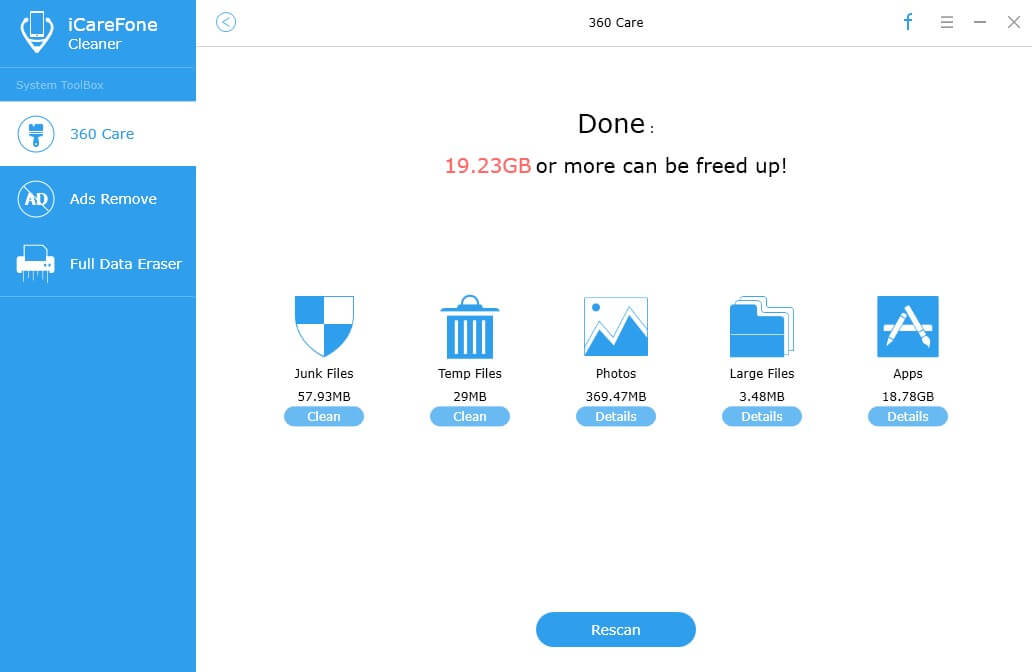
Yukarıdaki çözümler safari'nin iOS 9.3 güncellemesinden sonra bağlantı açmayacağı sorununu çözmek için uygulanabilir bir çözüm olabilir. Herhangi bir sorunuz varsa, yorum bölümünde bırakmaktan memnun kalacaksınız.









